Palette di Comandi
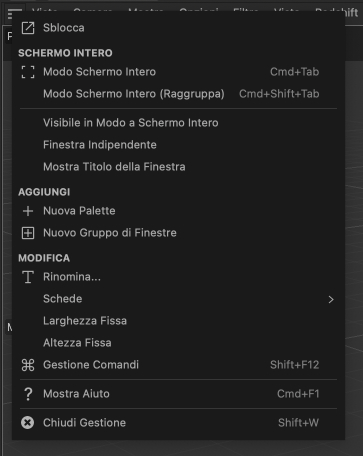
Le palette dei comandi possono contenere tutti i comandi e le risorse configurabili del programma sia in forma di icone che di testo o una combinazione di entrambi. Le palette dei comandi vengono utilizzate per accedere rapidamente ai comandi più importanti. Cinema 4D offre all'utente la possibilità di personalizzare le palette dei comandi esistenti o di crearne di completamente nuove e di inserirle in qualsiasi punto dell’interfaccia.
I comandi per salvare, caricare o cambiare l’aspetto delle palette di comandi sono disponibili nel menu contestuale della palette stessa. Per accedere a questo menu contestuale, cliccate con il tasto destro del mouse (Windows) o Cmd-clic (macOS) sulla palette di icone.
Questa funzione “stacca" la gestione corrente dall’interfaccia di Cinema 4D e la visualizza in una finestra separata.
Se in un gruppo di finestre ci sono diverse Gestioni/Viewport e richiamate la modalità ![]() Modo Schermo Intero in una di queste Gestioni/Viewport, questo comando deciderà se devono rimanere visibili nel gruppo di finestre solo la Gestione su cui è posizionato il cursore (opzione disattiva per tutte le Gestioni/Viewport) o tutte le Gestioni/Viewport (opzione attivo).
Modo Schermo Intero in una di queste Gestioni/Viewport, questo comando deciderà se devono rimanere visibili nel gruppo di finestre solo la Gestione su cui è posizionato il cursore (opzione disattiva per tutte le Gestioni/Viewport) o tutte le Gestioni/Viewport (opzione attivo).
Nel menu contestuale di una palette di comandi (tasto destro del mouse), queste due opzioni servono a specificare se il comando viene visualizzato come icona e/o come testo.
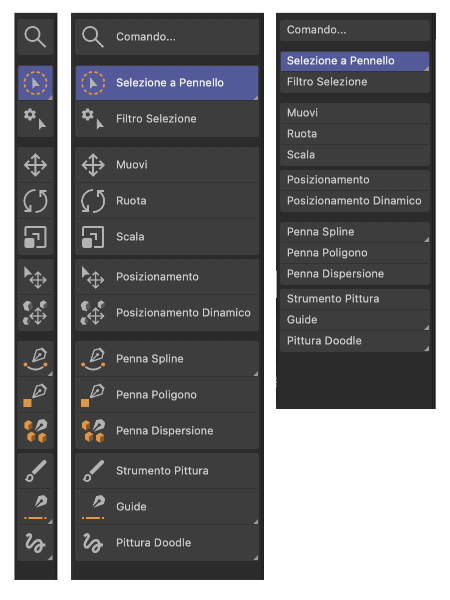 Combinazioni possibili.
Combinazioni possibili.
Se questo settaggio del menu contestuale di una palette di comandi (tasto destro del mouse) è attivato, il testo viene visualizzato sotto le icone se il testo e le icone sono attivi.

Dimensione Icone
Cinema 4D può visualizzare le sue icone in diverse dimensioni. Selezionare la dimensione desiderata dal menu contestuale di una palette di comandi. Si applica quanto segue:
Icone Grandi: 36*36 pixel
Icone Medie: 26*26 pixel
Icone Piccole: 18*18 pixel
Dimensione originale: la dimensione effettiva dell'immagine. Di norma, corrisponde alle dimensione grande.
Contenuto Dinamico
I contenuti dinamici possono essere utilizzati per definire le palette che ad esempio visualizzano comandi diversi a seconda della modalità selezionata (ad esempio, la modalità Bordi o Poligoni). Come funziona?
Supponiamo di voler creare una palette che visualizzi solo il comando Taglio Lato in modalità Bordi e solo il comando Estrudi Matrice in modalità Poligoni:
-
Aprire la Gestione Comandi e creare una nuova palette.
-
Cliccare con tasto destro sulla palette vuota e attivare il Modo Documento nel menu Contenuto Dinamico.
-
Passare al Modo Bordi e trascinare il comando Taglio Lato nella palette vuota.
-
Passare al Modo Poligoni, attivare temporaneamente l'opzione Modifica Palette nella finestra Personalizza Palette e fare doppio clic sull'icona Taglio Lato nella nuova palette. In questo modo il comando verrà rimosso. Ora trascinare il comando Estrudi Matrice nella palette. Fatto. Ora, quando si passa dal Modo Bordi al Modo Poligoni, i rispettivi comandi saranno disponibili per i rispettivi modi.
Contenuto Dinamico offre le seguenti modalità:
-
Off: Il contenuto della palette rimarrà invariato al suo stato corrente.
-
Modo Documento: Il contenuto della palette sarà diverso in base alla modalità attiva (es. modo Punti, Bordi, Poligoni , Pittura 3D , ecc.).
-
Strumento Attivo: Il contenuto della palette sarà diverso in base allo strumento attivo; attivate il rispettivo strumento quando create il contenuto della palette.
-
Tipo di Oggetto Attivo: Il contenuto della palette cambierà in base al tipo di oggetto attivo; attivate il rispettivo tipo di oggetto in Gestione Oggetti quando create il contenuto della palette, ad esempio una Primitiva, un Deformatore, un Generatore, ecc.
-
Renderizzatore: Il contenuto della palette può essere adattato al renderizzatore attivo. Attivare il renderizzatore desiderato quando create la palette.
Righe e Colonne
I valori selezionati per Righe e Colonne indicano il numero di righe o di colonne utilizzate per la palette. Se Trasporre è impostato in modalità Verticale, questi valori si riferiscono al numero di colonne. Se invece è impostato su Orizzontale, questi si riferiscono al numero di righe.
Pensate a questo come ad un certo numero di linee. Ad esempio, se avete 20 icone, impostate questo valore a 2 e si creeranno due linee con 10 icone ciascuna. Un valore di 3 creerà tre linee, questa volta con 7 icone nelle prime due e 6 nella terza.
Questo comando è rilevante solo per l'interfaccia in lingua araba (vedi anche . Scambia D2S), dove la Palette è organizzata in modo inverso rispetto agli altri layout. Attivando questa opzione si eviterà che la Palette venga specchiata quando si attiva l'interfaccia in lingua Araba.
Scegliete il comando Trasporre per cambiare modalità tra allineamento verticale e orizzontale dei comandi.
Usate questo comando per creare un nuovo gruppo di finestre in cui possono essere inserite a loro volta diverse finestre ridimensionabili.
Per creare una nuova palette di icone (vuota), eseguite una delle seguenti azioni:
-
Scegliete Finestre / Personalizza / Nuova Palette Icone (finestra principale).
-
Cliccate sull’icona Maniglia di ciascuna finestra (i 3 trattini orizzontali nell’angolo in altro a sinistra della finestra) e scegliete Nuova Palette dal menu che appare.
- Cliccate con il tasto destro del mouse (Windows) o tasto di Comando (macOS) su una palette di icone esistente per aprire il menu contestuale. Da questo menu, selezionate Nuova Palette Icone.
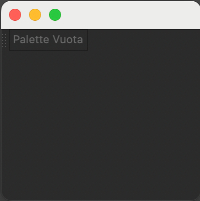 Nuova palette di icone, ancora vuota.
Nuova palette di icone, ancora vuota.
Il modo in cui i comandi possono essere aggiunti ad una palette è spiegato in Gestione Comandi.
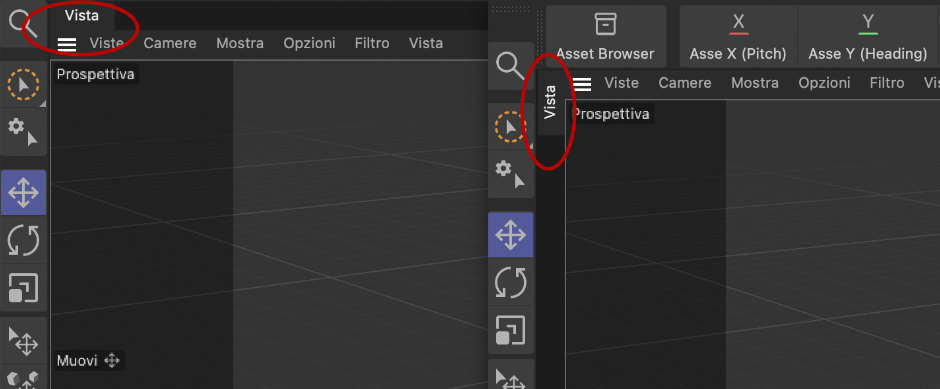 Le tab possono essere organizzate verticalmente o orizzontalmente
Le tab possono essere organizzate verticalmente o orizzontalmente
Le Finestre e le Gestioni con le tab possono essere organizzate verticalmente (sinistra, destra) o orizzontalmente (sopra).
Usate il comando Carica Palette quando volete caricare una palette di icone precedentemente salvata. La palette appare come una finestra libera che potete integrare nell’interfaccia come meglio credete.
Il comando Salva Palette Come... salva una singola palette. L’estensione .l4d viene aggiunta automaticamente al file.
Se volete salvare l’intera interfaccia, inclusa la barra strumenti, scegliete Salva Interfaccia Come... o Salva Interfaccia Predefinita dal sottomenu .
Per salvare l’interfaccia e le palette personalizzate in modo automatico quando si esce da Cinema 4D, abilitate l’opzione
Salva Interfaccia di C4D all’Uscita nella sezione comune delle Preferenze.
Usate questa funzione per rinominare la finestra attiva.
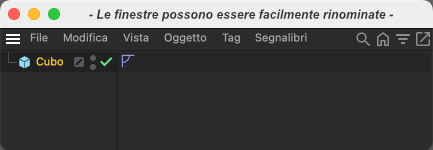
Potete raggruppare i comandi per formare delle palette chiuse. Posizionate il puntatore del mouse su un comando della palette e cliccate con il tasto destro del mouse (Windows) o con il tasto di Comando (macOS) per aprire il menu contestuale. Da questo menu, selezionate Comprimi Palette. Ora solo un comando è visibile. La piccola freccia vicino all’angolo destro in basso dell’icona indica che questa contiene altri comandi.
Quindi, disabilitate l’opzione Modifica Palette. Cliccate e tenete premuto il pulsante del mouse sul comando visibile: appariranno le palette nascoste. Rilasciate il pulsante e selezionate il comando desiderato, oppure posizionatelo sul comando desiderato prima di rilasciarlo. Notate che anche il comando visibile è un comando nascosto.
Se il comando Blocca Icona nel menu contestuale non è selezionato, il comando visibile sarà sempre il comando selezionato per ultimo. Ad esempio, se il comando visibile è Cubo e selezionate il comando Cono, quest’ultimo diviene il comando visibile. L’ordine dei comandi nelle palette raggruppate corrisponde al loro ordine prima che le icone fossero raggruppate. E’ consigliabile quindi disporre le icone come meglio si desidera prima di raggrupparle.
Potete trascinare un comando visibile su un’altra palette. Questo vi permette di utilizzare diversi gruppi di comandi all’interno della stessa. Per creare una palette con diversi comandi raggruppati, create innanzitutto due Palette Icone vuote. Usate la prima palette per creare un gruppo di comandi raggruppati, quindi trascinateli (ad esempio, il comando visibile) sulla seconda palette. Poi create un secondo gruppo di comandi nella prima palette e trascinatelo nella seconda, e così via.
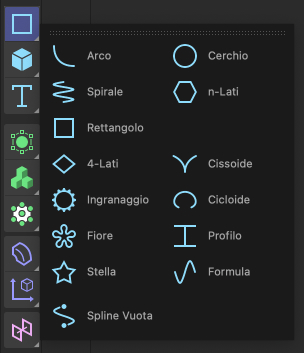
Una volta che il processo è completato, chiudete la palette ripetuta.

Potete anche usare la visualizzazione solo testo con le palette raggruppate.
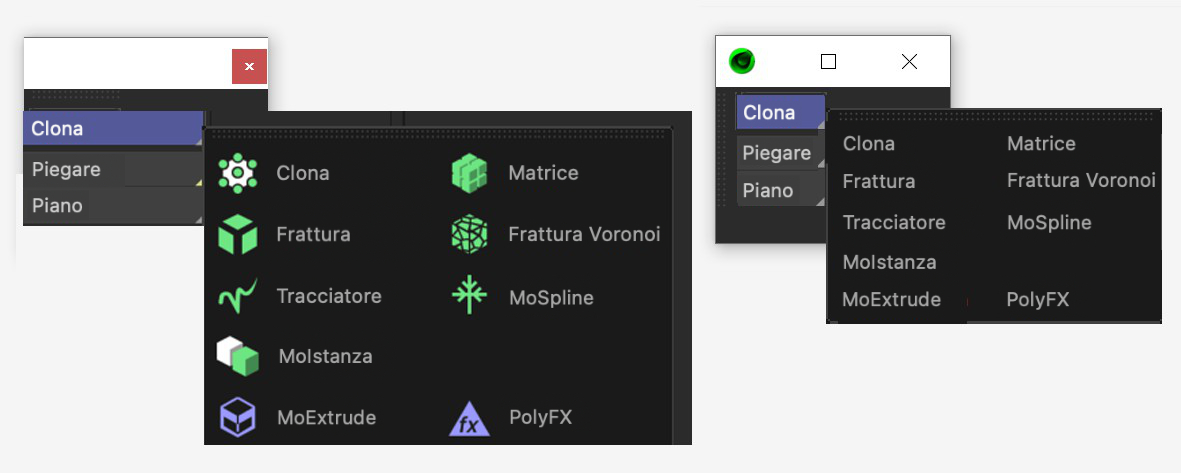
Potete separare un gruppo di icone, racchiuse all’interno di una palette, in comandi separati. Cliccate con il tasto destro del mouse (Windows) o il tasto di Comando (macOS) sul comando visibile per aprire il suo menu contestuale. Da questo menu, selezionate il comando Separa Palette.
Se l’opzione Blocca Icone del menu contestuale è disabilitata, il comando visibile di un gruppo di comandi racchiusi è sempre quello selezionato più recentemente. Ad esempio, se il comando visibile è Cubo e selezionate il comando nascosto Cono, quest’ultimo diviene il comando visibile. Se questa opzione è abilitata, l’icona attualmente visibile viene fissata, cioè non importa quale strumento si utilizzi dalla palette racchiusa, il comando visibile rimane sempre lo stesso.
Script che sono stati creati nella Gestione Script e che hanno la loro icone nella Palette Icone possono essere aperti e modificati utilizzando questo comando.
Salta alla documentazione corrispondente ad un dato comando contenuto nella palette. In alternativa, potete utilizzare le relative scorciatoie da tastiera per Mostra Aiuto (Gestione Comandi).
I comandi possono essere aggiunti solo quando l’opzione Modifica Palette è abilitata.
Per eseguire questa operazione, ritornate nella Gestione Comandi usando il comando successivo. I comandi possono essere trascinati direttamente dalla Gestione Comandi alla palette.
Questa funzione permette alla gestione attiva di passare alla modalità Schermo Pieno e viceversa.
La Gestione al di sotto del cursore passerà alla modalità a schermo Pieno con Ctrl+Tab. Premere Ctrl + Tab di nuovo (con il cursore sopra alla Gestione) per riportare il Gestione al suo stato iniziale.
Altre Gestioni possono passare alla modalità Schermo Intero usando delle scorciatoie (ad esempio, premendo i tasti Shift + F3 per la Timeline). Queste Gestioni torneranno al loro stato precedente quando la modalità schermo-intero sarà disabilitata.
Potete comunque assegnare questo tipo di modalità a molte combinazioni della tastiera in Personalizza - Gestione Comandi.
Notate l’opzione Finestra Indipendente descritta di seguito in questa pagina quando lavorate con due monitor.
A volte può essere molto pratico visualizzare la palette di una finestra della Gestione in ![]() Modo Schermo Intero . Se le Gestioni si trovano in un gruppo di finestre, questo comando può essere utilizzato per visualizzare il gruppo di finestre a schermo intero (invece di singole finestre).
Modo Schermo Intero . Se le Gestioni si trovano in un gruppo di finestre, questo comando può essere utilizzato per visualizzare il gruppo di finestre a schermo intero (invece di singole finestre).
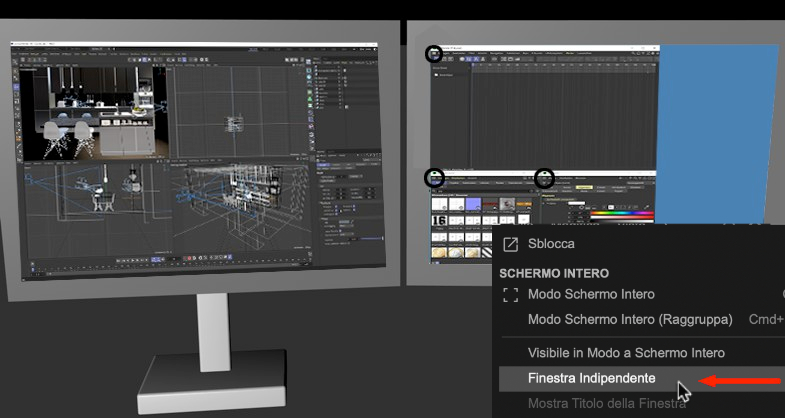
Questa opzione consente di rendere qualsiasi finestra flottante (non ancorata ad una finestra principale). Questa finestra sarà riconosciuta come tale da tutti i sistemi operativi. In Windows usate i tasti Alt + Tab per passare da una finestra all’altra.
Questo è necessario per assicurare la funzionalità a Schermo Intero quando si usano due monitor alla volta. Altrimenti, una finestra potrebbe andare persa quando si torna alla modalità normale.
Attivate la funzione Finestra Indipendente per il secondo monitor (non è necessaria per macOS). Potete anche posizionare tutte le finestre nel secondo monitor in una finestra comune trascinandole in una singola finestra con l’icona di trascinamento con i 3 trattini. In seguito, attivate Finestra Indipendente cliccando il menu dell'icona di trascinamento.
Lasciate disattivata questa opzione in modo da risparmiare un po’ di spazio nell’interfaccia. In caso contrario, su ogni finestra si visualizzerà una barra aggiuntiva (e non essenziale) alta circa 15 pixel. Questo comando è disponibile per le selezioni solo se la Gestione o la Viewport sono parte del gruppo di finestre.
Se entrambe le opzioni sono disattivate, le dimensioni della rispettiva Gestione verranno adattate in modo proporzionale quando le dimensioni della finestra di Cinema 4D vengono modificate. Se desiderate mantenere la larghezza e l'altezza attuali, è sufficiente attivare la relativa opzione. Questo può essere utile se una Gestione non richiede molto spazio orizzontale o verticale (ad esempio, la Gestione Coordinate). Quando la finestra di Cinema 4D viene ingrandita, la Gestione Coordinate occuperebbe altrimenti uno spazio non necessario..
Chiude le rispettive Palette o Gestioni. Le varie Gestioni possono essere aperte nuovamente dal menu Finestre nel Menu Principale.